Ako zakázať úpravy v 1 s 8.3. Účtovné informácie
Účtovné programy často potrebujú zakázať zmeny starých dokladov. Napríklad po už podanom hlásení. Pri práci s akýmkoľvek účtovným programom zohráva obrovskú úlohu ľudský faktor. Aby sa zabránilo tomu, že zamestnanec z nevedomosti alebo nehody nebude vykonávať zmeny v takýchto dokumentoch, 1C 8.3 Účtovníctvo 3.0 poskytuje mechanizmus pre dátumy uzávierky obdobia.
Kde nájdem dátum zákazu v 1C 8.3? V ponuke „Správa“ vyberte „Podpora a údržba“ (ak máte príslušné práva).
V podsekcii „Rutine Operations“ začiarknite políčko „Zmeniť dátumy zákazu“. Vpravo budete mať možnosť prejsť do jeho nastavení.

Po kliknutí na hypertextový odkaz na nastavenia, ktoré sa zobrazia, sa otvorí príslušný formulár. Najprv musíte uviesť, či je dátum zákazu nastavený pre všetkých používateľov alebo len pre niektorých používateľov. Tieto dva spôsoby sa líšia iba tým, že v druhom prípade bude potrebné špecifikovať zoznam používateľov alebo skupín používateľov, na ktoré sa bude tento zákaz vzťahovať.
Nastavenie dátumu zákazu „Podľa používateľov“
Ak je typ nastavenia „Podľa používateľa“, dátumy zákazu sú nakonfigurované pre každého používateľa alebo skupinu používateľov. Ak to chcete urobiť, musíte vybrať príslušný riadok a zadať hodnotu do poľa „Dátum zákazu“.

Nastavenie dátumu zákazu „Podľa objektov“
V programe 1C Accounting 3.0 je možné rozlíšiť dátum zákazu podľa organizácie. Táto metóda je relevantná, keď program vedie záznamy o niekoľkých organizáciách naraz.
V spodnej časti formulára v časti „Iné spôsoby určenia dátumu zákazu“ vyberte položku rozbaľovacieho zoznamu „Podľa objektov“. V zobrazenej tabuľkovej časti sú uvedené organizácie, ktorých úprava údajov by mala byť zakázaná. Každá organizácia má svoj vlastný dátum.
Ak toto nastavenie nie je vykonané pre všetkých používateľov, každý má svoj vlastný zoznam organizácií a dátumov. Jeden používateľ môže nastaviť metódu „Podľa objektov“ a iný všeobecný dátum.
Dátum všeobecného zákazu
V prípade, že je dátum zákazu spoločný pre používateľov aj organizácie, bude nastavenie vyzerať ako na obrázku nižšie.

Dátum dynamického zákazu
Prísne stanovenie dátumu zákazu je často nepohodlné, pretože si vyžaduje neustále sledovanie relevantnosti a zmien. Neexistuje žiadna záruka, že nabudúce bude nainštalovaný včas.
Aby ste sa vyhli chybám a nepríjemným situáciám v budúcnosti, odporúča sa nastaviť „Koniec minulého roka/štvrťroka/mesiaca/týždňa“ alebo „Posledný deň“. Táto metóda nastavenia automaticky vynuluje dátum zákazu.

Nastavenie dátumu zákazu sťahovania údajov
V prípade, že máte nakonfigurovanú synchronizáciu s inými databázami 1C a nechcené údaje môžu skončiť v minulých obdobiach, použite nastavenie dátumu zákazu sťahovania údajov.
V ponuke „Správa“ vyberte „Synchronizácia údajov“.

Keď je povolená synchronizácia údajov, budete mať prístup k začiarkavaciemu políčku „Download zakázaný dátum“. Nainštalujte ho a prejdite na nastavenia pomocou hypertextového odkazu, ktorý sa zobrazí.

Nastavenie dátumu zákazu sťahovania je podobné ako nastavenie dátumu zákazu úpravy údajov. Ich rozdiel spočíva v tom, že tu je namiesto rozlišovania podľa používateľov dostupné delenie podľa informačných báz, s ktorými sa synchronizácia vykonáva.

Otvorenie periódy v 1C je každodenná operácia, zvyčajne sa vykonáva na začiatku mesiaca. Táto akcia sa používa v produktoch, kde je komponent „Obchod“, napríklad v 1C: Enterprise 7.7 Trade and.
Čo sa zvyčajne stane, je nasledovné. Ráno, keď účtovník otvorí program, vyskočí ceduľka s upozornením na potrebu otvorenia obdobia.
Ako mám postupovať? Po zatvorení programu na žiadosť varovnej správy musíte znova 1C, ale vo výhradnom režime. Ak to chcete urobiť, v úvodnom okne na výber databáz ("Spustenie 1C:Enterprise") začiarknite políčko "exkluzívne"
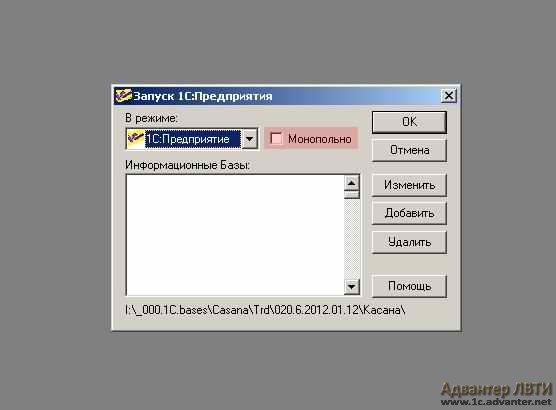
Teraz sa po vstupe do programu objaví varovné hlásenie, no trochu iného charakteru. Ak v ňom kliknete na tlačidlo „Áno“, program otvorí obdobie nezávisle.

Ak tentoraz odmietneme otvorenie obdobia, novovytvorené dokumenty sa nespracujú a pri následných štartoch programu nás privíta rovnaká správa o potrebe otvorenia.
Existujú prípady, keď je potrebné operáciu na otvorenie nového obdobia vykonať nie na začiatku mesiaca, ale napríklad vtedy, keď sa aktuálne obdobie neskončilo. Tie. Vopred.
Ak to chcete urobiť, musíte znova vstúpiť do programu 1C: Enterprise 7.7 Trade and Warehouse v exkluzívnom režime. Potom prejdite do časti „Operácie“ v hlavnom menu a vyberte tlačidlo „Spravovať prevádzkové výsledky“.

V okne, ktoré sa otvorí, sa vedľa sekcie zobrazujúcej nové obdobie nachádza tlačidlo „Otvoriť“. Stlačíme to. Zobrazí sa varovanie, ktoré vás informuje, že je potrebné zmeniť súhrnný bod relevantnosti.


„Bod relevantnosti výsledkov“ alebo TA, čo to je? Bod relevantnosti výsledkov sa chápe ako časový bod, v ktorom všetky neobchodovateľné registre programu obsahujú aktuálne, aktuálne údaje. V skutočnosti ide o čas, na ktorý sa skladujú prevádzkové.
Kliknite na tlačidlo „Áno“. Zobrazí sa formulár na resetovanie relevantnosti výsledkov. V našom prípade je samozrejme potrebné vybrať všetky zaúčtované doklady a kliknúť na „Spustiť“. Po krátkom čase, ak nedôjde k porušeniu poradia dokumentov, program presunie bod relevantnosti na nový dátum.


Neváhajte a vyberte „Exit“. Tým je ukončené otvorenie obdobia v programe 1C:Enterprise 7.7 Trade and Warehouse.
Ak máte nejaké ťažkosti, určite vám pomôžeme.
Ak máte otázky k článku alebo stále existujú nevyriešené problémy, môžete o nich diskutovať na adrese
V tomto článku sa pozrieme na nastavenia, ktoré umožňujú zakázať úpravu historických údajov v programe. Táto úloha vzniká každý mesiac. Vedúci oddelení sa riadia termínmi uzávierky mesiaca, termínmi podávania výkazov a obmedzujú prístup používateľov k úprave informácií za účtovný mesiac.
Mechanizmus zákazu úprav sa odporúča použiť z bezpečnostných dôvodov, keď je zmena riadiacich a účtovných údajov a opätovné zaúčtovanie dokladov neprijateľné. V prípade potreby tiež obmedzte prístup používateľov, napríklad, pretože zamestnanci sú pripravení uzavrieť prístup k účtovnému mesiacu a ponechať ho len zodpovedným používateľom a hlavnému účtovníkovi.
Ak chcete nastaviť dátum zákazu zmeny údajov v programe 1C: Accounting 8.3, musíte prejsť na: Správa / Nastavenia používateľa a práv.
V okne, ktoré sa otvorí, prejdite do časti „Zmeniť dátumy zákazu“. Keď je zaškrtnutý príznak s rovnakým názvom, znamená to, že je povolené nastavenie zákazu zmien historických údajov.

Kliknutím na hypertextový odkaz „Prispôsobiť“ používateľ otvorí okno na úpravu dátumu. Najprv musíte analyzovať, či je dátum zákazu nastavený spoločný pre všetkých používateľov alebo len pre určitých zamestnancov, a prejdite na príslušnú kartu.
Na karte „Pre všetkých používateľov“ je v poli „Dátum zákazu“ nastavený všeobecný dátum zákazu, pred ktorým sú zmeny údajov zakázané. Obmedzenie platí pre všetkých používateľov systému, všetky podsystémy a objekty.

Ak potrebujete nastaviť rôzne dátumy pre sekcie a objekty, pozrite si nastavenie „Iné spôsoby určenia dátumu zákazu“, ktoré sa nachádza v spodnej časti okna. Nastavenie môže nadobudnúť nasledujúce hodnoty: „Celkový dátum“, „Podľa sekcií“, „Podľa objektov“ a „Podľa sekcií a objektov“. Ako príklad uvedieme dátum zákazu „Podľa sekcie“ a nastavíme vynikajúci dátum pre sekciu „Účtovníctvo“.

Na karte „Podľa používateľov“ je možné určiť dátum zákazu pre konkrétnych používateľov alebo skupiny používateľov. Pre skupinu „Pre všetkých používateľov“ môžete podobne pridať všeobecný dátum zákazu.

Kliknutím na tlačidlo „Vybrať“ na paneli akcií môže používateľ pridať používateľov alebo skupiny do sekcie tabuľky a určiť pre nich vynikajúce dátumy.

Je tiež možné nastaviť dátumy podľa sekcií a objektov pre jednotlivých používateľov pomocou nastavenia „Iné spôsoby určenia dátumu zákazu“.

Po nastavení dátumu zákazu nebude používateľ môcť vykonávať žiadne zmeny v dokumentoch zaregistrovaných do zadaného dátumu vrátane. Tie. s nastaveným dátumom 31.03.2018 nedôjde k sprístupneniu dokumentov zo dňa 31.03.2018. Príkazy „Ok“, „Nahrať“, „Uverejniť“, „Zrušiť príspevok“, „Vymazať“ vo formulároch budú neaktívne, ako na obrázku nižšie.

Pri pokuse o nahrávanie počas uzavretého obdobia sa zobrazí chyba a servisné hlásenie s informáciou o dátume zákazu pre aktuálneho používateľa.

Stále máte otázky? Pomôžeme vám nastaviť dátum zákazu úprav a odpovieme na všetky vaše otázky v rámci bezplatnej konzultácie!
Často pri práci s programom, ktorý potrebujete stanoviť zákaz zmeny akýchkoľvek údajov do určitého dátumu.
Napríklad po predložení štvrťročnej účtovnej závierky daňovému úradu je zvyčajne zakázané meniť údaje, ktoré boli použité na generovanie týchto výkazov, teda údaje do posledného dňa vykazovaného obdobia.
Na vykonanie tejto operácie musí mať používateľ príslušné práva (napríklad práva správcu alebo hlavného účtovníka).
Dátum zákazu otvorených údajov
Od hlavného účtovníka: Otvorte sekciu "Operácie" a nájdite položku "Dátum zákazu údajov"
Od správcu: sekcia "Administrácia" - "Podpora a údržba"

V kapitole:

1. Musí byť zaškrtnuté políčko pre používanie zákazov
2. Konfigurovať – tu konfigurujte
Okno nastavenia dátumu zákazu:

- Neexistuje žiadny zákaz zmeny (sťahovania) údajov - v tomto prípade sú všetky predtým nastavené dátumy zákazu zakázané.
- Pre všetkých používateľov (Pre všetky informačné databázy). V tomto prípade sa sprístupnia polia Metóda určenia dátumu zákazu a Dátum zákazu.
- Podľa používateľov (podľa informačných báz). Túto funkciu je možné použiť, ak je potrebné nastaviť dátum zákazu pre konkrétneho používateľa alebo skupinu používateľov (pre konkrétnu infobázu), alebo rôzni používatelia (infobázy) potrebujú nastaviť rôzne hodnoty dátumu zákazu.
Vyberte si zákaz, ktorý potrebujete napr používateľmi a nastavte dátum zákazu Pre všetkých používateľov = 09/30/15:


Tento mechanizmus je flexibilný a umožňuje nastaviť obmedzenia podľa účtovných sekcií a organizácií, podľa skupín používateľov alebo konkrétneho používateľa.
Ďalšie informácie o nastavení nájdete v Pomocníkovi.
Mesačne v 1C 8.3. postup vykoná účtovník Uzávierka mesiaca , kontrola všetkých výsledkov a údajov.
Veľmi často sa stáva, že neskôr niektorý z užívateľov otvoril doklad uzavretého obdobia a nesprávne z neho vystúpil alebo ho dokonca zmenil a znovu zadal. V dôsledku toho program vyžaduje obnovenie hranice postupnosti dokladov uzavretého obdobia. To znamená, že je potrebné znovu začať s opakovaným konaním a výsledok predtým uzavretého obdobia sa už nemusí zhodovať s tým, čo sa prejavilo v daňových priznaniach a účtovnej závierke.
Aby ste sa ochránili pred takýmito situáciami, je potrebné zakázať úpravu všetkých dostupných údajov v uzavretom období. Po dokončení tejto operácie nebude možné vykonať žiadne úpravy v uzavretom období.
Kde v 1C je nastavený dátum zákazu úprav?
Pozrime sa, kde nájsť a ako upraviť nastavenia zodpovedné za nastavenie dátumu zákazu vykonávania zmien v účtovníctve 1C 8.3.
Nastavenia tohto parametra sa nachádzajú v bloku Administrácia - Nastavenia programu - Nastavenia užívateľov a práv - sekcia Termíny zákazu zmien.
Ako uzavrieť obdobie
Ak chcete nastaviť dátum, po ktorom je zakázaná úprava údajov v 1C, musíte začiarknuť políčko Zmena dátumov je zakázaná a pomocou odkazu zadajte požadované hodnoty do parametrov Naladiť .


V stĺpci sa uvádza dátum, po ktorom je stanovený zákaz vykonávania úprav Dátum zákazu a môže pokrývať nasledujúce skupiny používateľov:
- všetkých existujúcich používateľov;
- konkrétny zoznam používateľov vygenerovaný správcom.
Dátum zákazu sa vzťahuje na nasledujúce údaje:
- údaje generované v účtovníctve (oddiel účtovníctvo ) - pre všetky typy dokumentov zadávaných do informačnej databázy;
- spracovanie informácií obsahujúcich osobné údaje - pre tlačenú formu Súhlas so spracovaním osobných údajov (adresár Fyzické osoby - tlačidlo Súhlas so spracovaním osobných údajov…).
V predvolenom nastavení je nastavený všeobecný dátum zákazu na vykonávanie úprav existujúcich údajov. 1C však poskytuje aj možnosť nastaviť konkrétny dátum zákazu na úpravu konkrétnej sekcie alebo účtovného objektu.
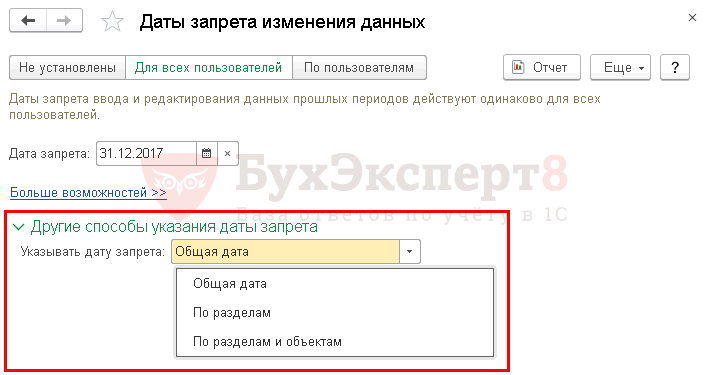
Automatické nastavenie zákazu zmien
Charakteristickou črtou 1C je schopnosť nielen zaznamenať zákaz k určitému dátumu, ale tiež umožniť jeho automatickú aktualizáciu v súlade so zadaným nastavením, napríklad štvrťročne, mesačne atď.
Túto funkciu môžete použiť nasledujúcim spôsobom - stačí kliknúť na odkaz Viac možností a nastavte interval, po ktorom sa zákaz automaticky nastaví.

V prípade Dátum zákazu nainštalovaný na:
- Koniec minulého roka - na začiatku nového kalendárneho roka sa zákaz ustanoví automaticky k poslednému dňu predchádzajúceho roka;
- Koniec minulého štvrťroka- na začiatku nového štvrťroka bude zákaz nastavený automaticky v posledný deň predchádzajúceho štvrťroka;
- Koniec minulého mesiaca- na začiatku nového mesiaca sa dátum zákazu zmien automaticky nastaví na posledný deň predchádzajúceho mesiaca;
Vzhľadom na to, že v aktuálnom období sa spravidla ešte nejaký čas vykonávajú úpravy údajov za predchádzajúce obdobie, poskytuje 1C Účtovníctvo 8.3 možnosť odloženia zákazu zmien. Aby ste túto funkciu mohli využívať, budete si musieť nastaviť obdobie, počas ktorého bude možné vykonávať úpravy obdobia uzávierky.

Zákaz len pre účtovné a daňové údaje
V praxi nastávajú situácie, keď je potrebné nastaviť zákaz údajov generovaných v účtovníctve, potom je potrebné vybrať parameter v stĺpci Uveďte dátum zákazu - Podľa sekcie. V časti tabuľky uveďte hodnotu účtovníctvo a nastavte požadovaný dátum zákazu.

Obdobným spôsobom vzniká zákaz úpravy spracúvania osobných údajov.
Zákaz zmien len pre konkrétnu organizáciu
Keď je potrebné zakázať úpravu dokumentov pre určité organizácie, je to potrebné v sekcii Iné spôsoby označenia dátumu zákazu nastavená hodnota Uveďte dátum zákazu - Podľa sekcií a objektov.
Tabuľková časť musí byť vyplnená hodnotou Spracúvanie osobných údajov, alebo účtovníctvo a tlačidlom Zdvihnúť vyberte organizáciu, ktorá potrebuje zaviesť zákaz. V tabuľkovej časti budú okrem sekcií zahrnuté vybrané organizácie, pre ktoré je možné uviesť samostatný dátum zákazu úprav údajov.

Zákaz pre konkrétnych používateľov
V prípade, že potrebujete prideliť zákaz vykonávania úprav len pre konkrétnych konkrétnych používateľov, vyberte záložku Podľa používateľov , v hornej tabuľke popisujeme používateľov, ktorí potrebujú nakonfigurovať zákaz.

V spodnej tabuľkovej časti môžete v nastaveniach na mieste nakonfigurovať zákaz vykonávania zmien pre jednotlivého konkrétneho používateľa podľa potreby Uveďte dátum zákazu je možné vybrať jednu z nasledujúcich možností:
- Všeobecný dátum;
- Podľa sekcie;
- Podľa sekcií a objektov.
Ako zmeniť dátum zákazu alebo otvoriť obdobie v 1C 8.3
Úprava dátumu zákazu vykonávania zmien sa vykonáva rovnakým spôsobom ako jeho nastavenie, len namiesto starého dátumu je uvedený nový dátum zákazu.
Nasledujúce možnosti existujú, keď je potrebné otvoriť obdobie na vykonanie úprav:
- vymazanie dátumov pre konkrétnych používateľov alebo pre konkrétnu organizáciu atď.

- odstránenie zákazu úprav vo všeobecnosti.
